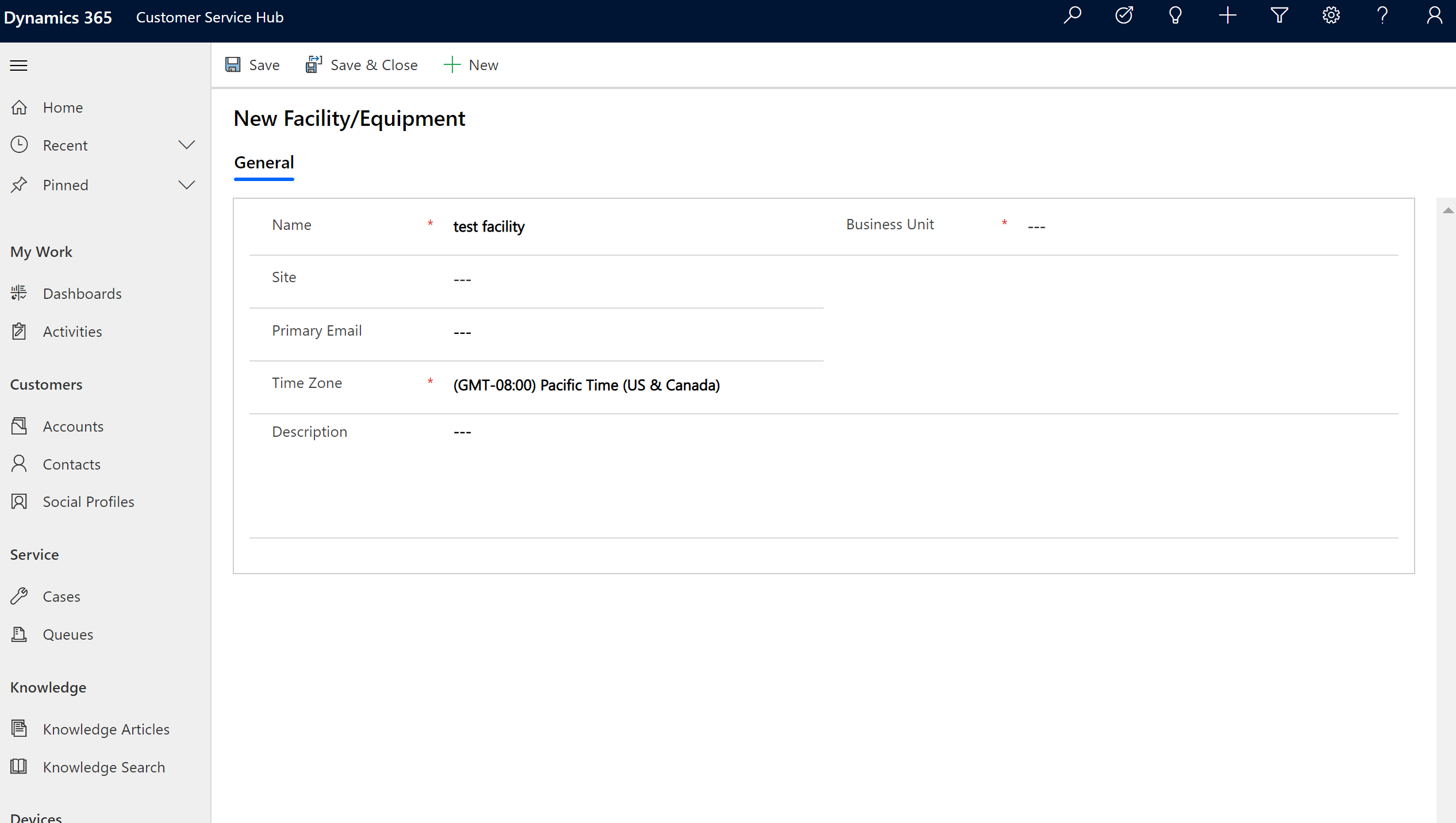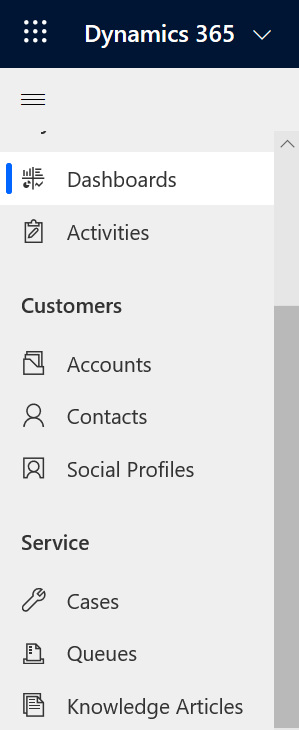顧客サービス ハブの基本を理解する
顧客サービス ハブを開きます。
Customer Service Hub アプリは、デスクトップ ブラウザーおよびモバイル デバイスでのサポート情報記事の管理およびサポート案件管理に使用することができます。 以下に示すいずれかの方法で、顧客サービス ハブを開くことができます :
Note
これらのオプションは、Customer Service アプリのアクセス ロール、システム管理者ロール、またはシステム カスタマイザー ロールを持つユーザーのみが使用することができます。
デスクトップ ブラウザー
Dynamics 365 の 公開されたアプリ エリアで、顧客サービスハブを選択します。
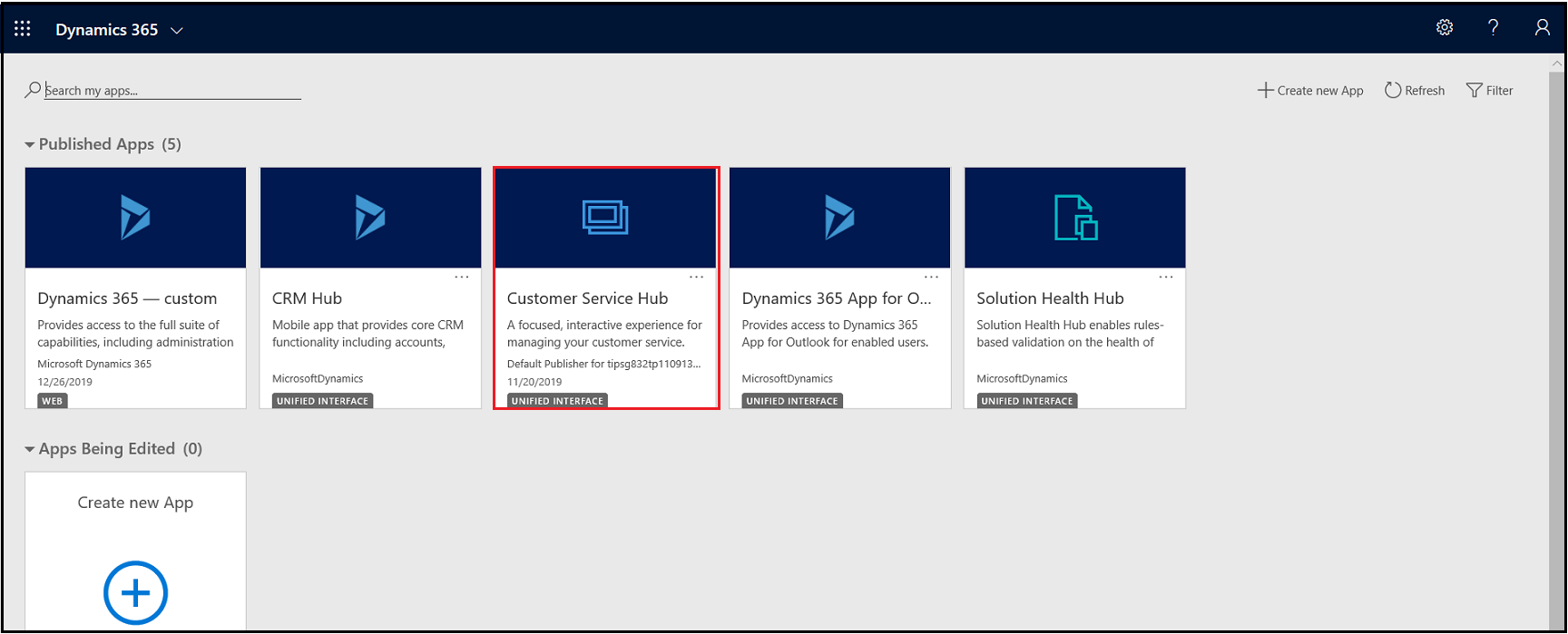
設定ページにいる場合は、Dynamics 365 Customer Service のサイトマップでアプリ スイッチャーに移動し、顧客サービス ハブを選択します。
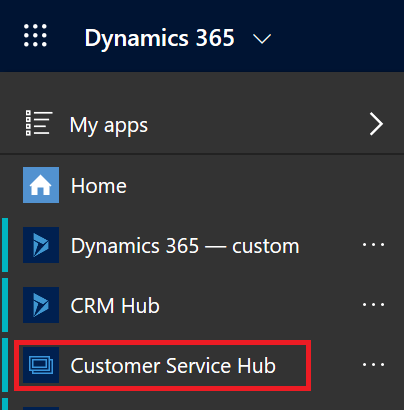
モバイル デバイス
モバイル デバイス上で、顧客サービス ハブ アプリにアクセスするには。
- Dynamics 365 Customer Service モバイル アプリをインストールします。
Dynamics 365 Customer Service モバイル アプリをインストールするには、Dynamics 365 phones および tablets のインストール を参照してください
MyApps ページから、顧客サービス ハブ を選択します。
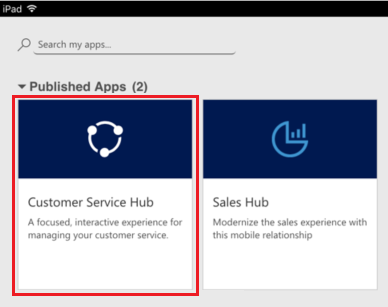
サポート案件管理レコード タイプ、ダッシュボード、およびツールでの作業
顧客サービス ハブには、組織の顧客サービスを容易に管理するために必要なすべてが用意されています。
- ダッシュボード
- 活動: 電子メール、タスク、予定、電話、ソーシャル活動
- 取引先企業
- 取引先担当者
- ソーシャル プロファイル
- 症例
- キュー
- サポート情報記事
顧客サービス ハブ アプリには、インターフェイスを簡単にナビゲーションできるよう、強化されたサイトマップが付属しています。 詳細情報: サイトマップのナビゲーションを理解する。
サイトマップのナビゲーションを理解する
- サイト マップ アイコン
 を選択し、サービスを選択してから、エンティティ レコードの種類を選択します。
を選択し、サービスを選択してから、エンティティ レコードの種類を選択します。
メニューから取引先企業、取引先担当者、またはサポート案件などのレコードの種類を選択するとき、対応する顧客レコード (エンティティ グリッドとして知られる) の一覧が表示されます。
最近開いたレコードを表示するには、サイトマップのレコード タイプの横にある下向き矢印を選択します。
以下は各エンティティ レコードの種類の用途です。
- Dashboards は、最も重要なデータをすべて 1 か所に収集します。 ロールにあわせた複数のダッシュボードから選択できます。
- 活動では、タスク、電子メール メッセージ、予定、電話などを追跡できます。
- 取引先企業は取引する会社です。
- 取引先担当者は取り引きのある顧客の情報を管理および保管するのを手助けします。
- ソーシャル プロファイルはソーシャル メディアで取引先担当者のプレゼンスを追跡するのを可能にします。
- サポート案件は顧客の要求や問題の作成および追跡に役立ちます。
- キューはこれから作業する必要のあるサポート案件を記録します。
- サポート情報記事 では、他のサービス担当者が恩恵を受けることができるように、顧客の質問、問題、フィードバック、および解決を取り込みます。
... を選択して トレーニング に移動し、ドキュメント サイトにアクセスして ヘルプ センター を表示します。
また、サイトマップからサービスの管理にアクセスすることもできます。 サービスの管理では、顧客サービス ハブのサイトマップからすべての顧客サービスの管理者設定を定義することができます。 ...を選択してサービスの管理にアクセスします。
重要
Customer Service ハブのサービスの管理 エリアは、非推奨です。 顧客サービス全体の管理タスクには Customer Service 管理センター アプリを使用します。
最近表示したレコード、またはお気に入りとして固定されたビューを見るには、お気に入りと最近使用したものボタン
 を選択します。
を選択します。モバイル デバイスでは、サイトマップでは次の画像に示すように表示されます :
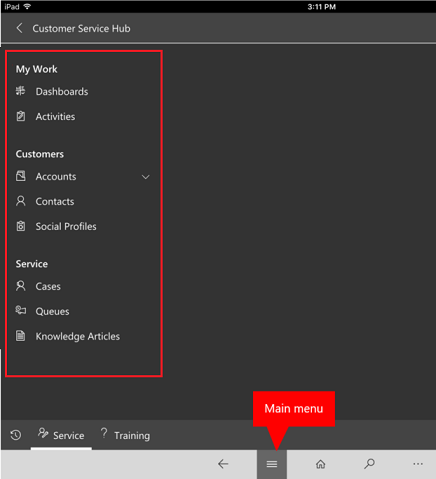
レコードの種類のために既定のダッシュボードを開きます。
特定のレコードの種類のレコード一覧を表示しているときは、コマンド バーの ダッシュボードを開く を選択して、そのレコードの種類の既定のダッシュボードに切り替えます。
レコードの一覧に戻るには、コマンド バーのビューを開くを選択します。
詳細情報: 対話型ダッシュボードを使用してサービスのサポート案件を効果的に管理する
レコードおよびページに移動する
レコードを表示しているとき:
他のレコードに移動するには レコード セットを開く を選択して展開します。
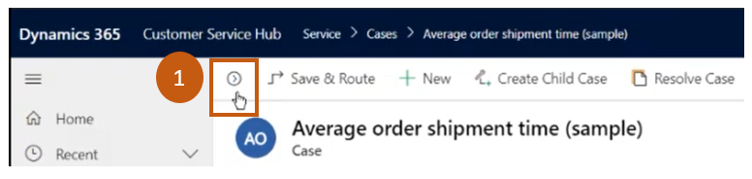
他のレコードを表示できるサイド パネルが開きます。 パネルからレコードを直接選択し、レコードの詳細を表示できます。
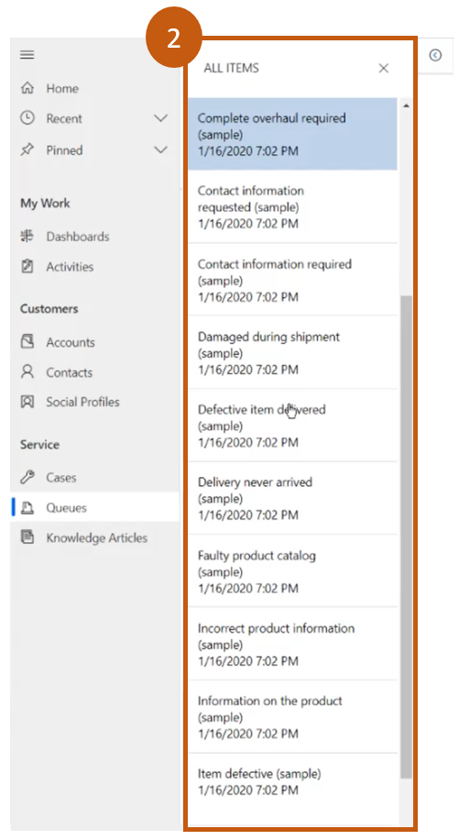
注意
[レコード セットを開く] オプションは画面サイズが比較的小さいデバイスでは使用できません。
詳細: キューの作成と管理
新しいレコードを簡単に作成する
最も基本的な情報のみを入力することによりレコードを素早く作成するには、ナビゲーション バーで、新規 ボタン
 の作成 を選択します。
の作成 を選択します。チップ
モバイル デバイスでは、ナビゲーション バーで
 をタップして、簡易作成メニューをタップします。
をタップして、簡易作成メニューをタップします。
リンクを電子メールで送信
レコードへのリンクを電子メールで送信すると、同僚がリンクを選択してこれらのレコードをすばやく見つけることができます。 レコードへのリンクを電子メールで送信するには、一覧で複数のレコードを選択し、コマンド バーのリンクを電子メールで送信するを選択します。 既定の電子メール クライアントによってレコードへのリンクが表示されます。 受信者には、アクセス許可のあるレコードのすべての内容が表示されます。
フォームを把握する
フォームは、重要な顧客サービスのタスクを素早く処理して、単一の場所から操作を完了することができるように設計されています。
フォームのさまざまなコンポーネントについては、次のセクションで説明します。
ビジネス プロセス
Customer Service Hub では、サポート案件およびサポート情報記事のフォームには (業務プロセス フローとも呼ばれる) プロセス バーが含まれ、これは初めてレコードを保存するときに現れます。
プロセス バーでプロセス ステージを選択するとき、そのステージを完了するために取る手順が表示されます。 ステージのフラグは現在のステージを示します。 アクティブなステージを選択すると、プロセスの次のステージに移動するための次のステージボタンが表示されます。
業務プロセス フローのステージは浮動モード、または固定モードで表示されます。 ステージは、横レイアウトではなく縦レイアウトで配置することができ、先に進むために完了する必要があるステップを確認しやすくなります。 また、オプションのステップを業務プロセス フローに含めることができ、それをトリガーする条件を定義できます。
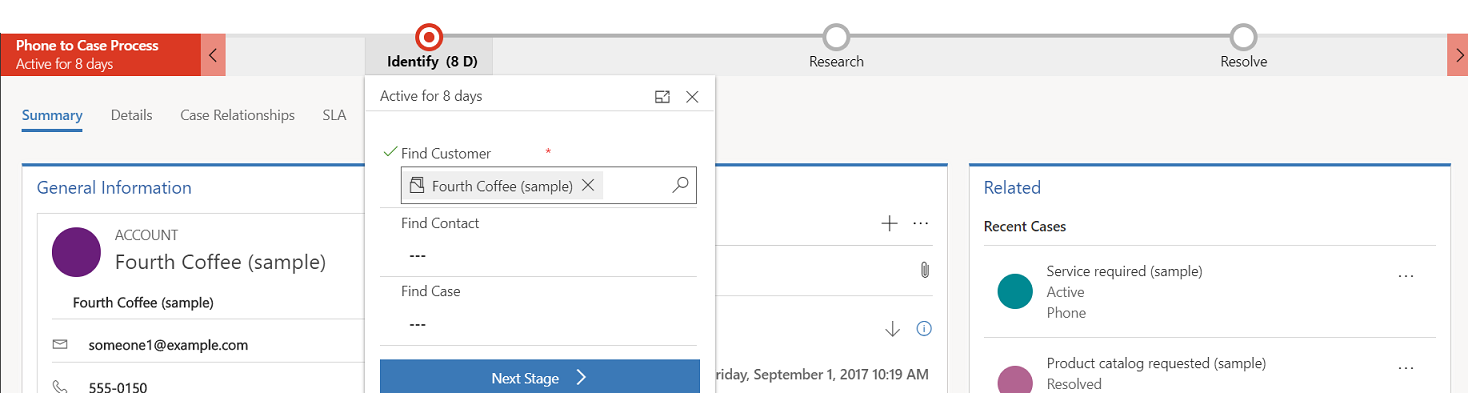
実行するプロセスが複数ある場合、コマンド バー上でプロセス>プロセスの切り替えの順に選択してから、使用するプロセスを選択することにより、プロセス間を切り替えることができます。 もはや適用されない場合は、プロセスの中止を選択することもできます。
複数のエンティティに基づく業務プロセス フローがサポート案件またはサポート情報記事に適用される場合、以下の制限が適用されます。
複数のエンティティに基づく業務プロセス フローはフォームに表示されません。
プロセスの切り替えオプションは、1 つのエンティティに基づく業務プロセス フローのみを表示します。
1 つのエンティティに対してマルチ エンティティ業務プロセス フローのみが存在する場合は、プロセスの切り替えオプションは使用することができません。
フォーム上のタブ
各サポート案件フォームは 1 つ以上のタブで構成されます。 既定で、概要タブには、顧客、顧客との対話、および他の関連レコードに関する情報が表示されます。 別のタブを選択して、レコードの多様な詳細を入力または表示することができます。
たとえば、サポート案件フォームにタブがどのように表示されるかを以下に示します:
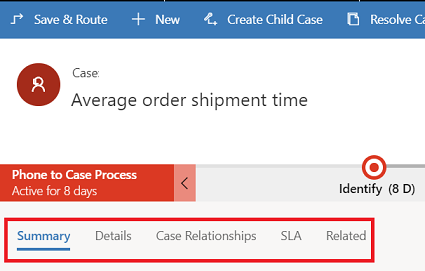
この表は、各レコードの種類の既定のタブおよび特定のレコードに関する情報を示しています。
| レコードの種類 | 既定のタブ |
|---|---|
| サポート案件 |
概要。 顧客カード、タイムライン、および関連するセクションが含まれます。 詳細。 サポート案件の詳細、その他の詳細、ソーシャル応答を追跡します。 サポート案件リレーションシップ。 マージされたケース、子ケース、関連するナレッジ記事を表示します。 子サポート案件の一覧から、現在のサポート案件に新しい子サポート案件を追加することができます。 また、そのサポート案件に関連付けられているサポート技術情報記事の一覧も示します。 SLA。 サポート案件で追跡する、各 SLA KPI のために作成した関連 SLA KPI インスタンスのレコードを表示します。 関連。 アクティビティや接続などの関連するエンティティを表示します。 |
| 取引先企業 |
概要。 顧客カード、タイムライン、および関連するセクションが含まれます。 詳細。 会社プロファイル、マーケティング詳細、取引先担当者の設定、請求書と発送などのその他の詳細を追跡します。 関連。 関連する共通エンティティを示します。 |
| 取引先担当者 |
概要。 顧客カード、タイムライン、および関連するセクションが含まれます。 詳細。 個人情報、マーケティング詳細、取引先担当者の設定、請求書と発送などのその他の詳細を追跡します。 関連。 関連する共通エンティティを示します。 |
| アクティビティ | 活動フォームには、該当する活動の [タスク] タブと、共通エンティティの [関連] タブが表示されます。 |
| サポート情報記事 |
内容。 記事のコンテンツを書いて編集しましょう。 概要。 基本設定、タイムライン、公開設定、および関連情報を追跡します。 分析。 ビューの数、フィードバック、記事を使用するサポート案件の一覧を表示します。 関連。 関連する共通エンティティを示します。 |
| ソーシャル プロファイル |
ソーシャル プロファイル。 一般情報、ソーシャル プロファイルの詳細、および関連するソーシャル プロファイルを取得します。 関連。 関連する共通エンティティを示します。 |
取引先担当者カード
取引先担当者カードで顧客との接点の全情報を確認します。 このカードは、概要タブの全般情報セクションで使用できます。
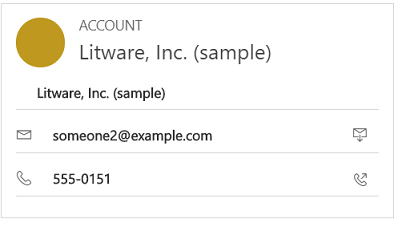
画像を Dataverse の取引先企業または取引先担当者レコードに追加でき、これら画像はこのカードに表示されます。 取引先担当者カードから Skype for Business の電話サービスを使用して顧客に連絡できます。
取引先企業レコードの場合、カードには取引先企業と関連付けられた取引先責任者の取引先担当者詳細が表示されます。 取引先担当者レコードでは、取引先担当者がサポート案件フォームで顧客の値の場合にカードが表示されます。
キューに関する作業
作業の進行の編成、優先順位付け、および監視を行うには、キューを使用します。 Dynamics 365 Customer Service で、キューは、完了する必要があるかまたはアクションを必要とするものを保存するために使用するコンテナーです。 たとえば、タスクの完了やサポート案件のクローズにキューを使用できます。 キューの作成と管理の詳細を確認するには、キューの作成と管理を参照してください。
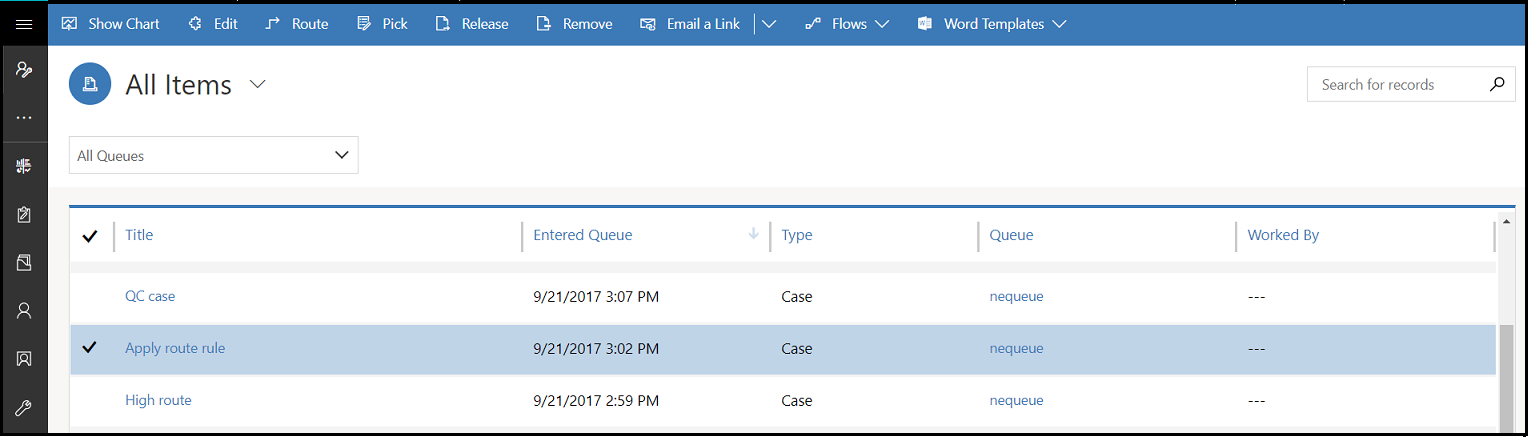
キューをサポート案件に追加する方法については、キューにサポート案件を追加するを参照してください。
サイトについて
新しいサイトを作成するには、高度な検索![]() に移動する必要があります。 このサイト フィールドを追加することで、他のエンティティ フォーム (例えば、アカウント) をカスタマイズすることができます。
に移動する必要があります。 このサイト フィールドを追加することで、他のエンティティ フォーム (例えば、アカウント) をカスタマイズすることができます。
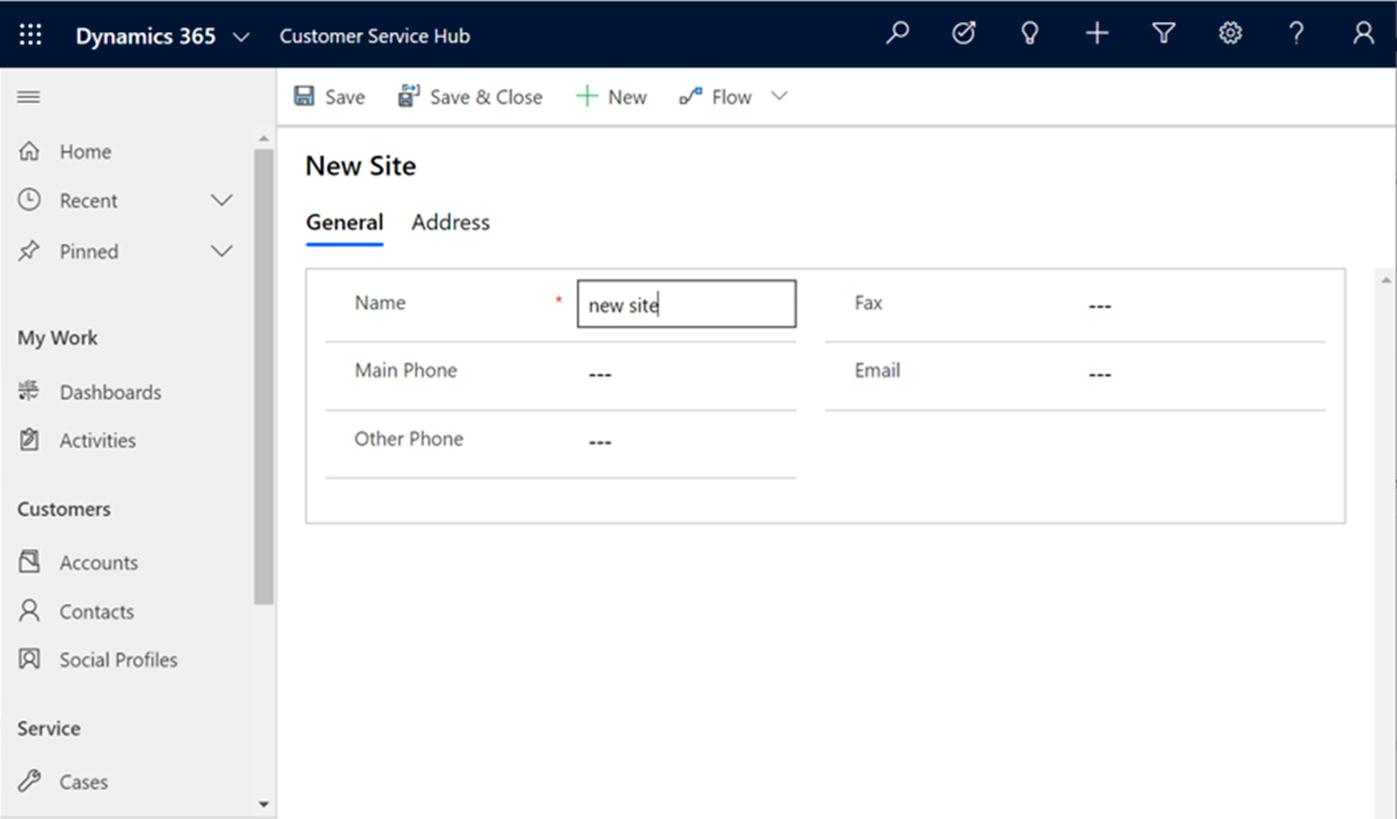
設備/備品について
新しい施設/設備アイテムを作成するには、高度な検索![]() に移動し、施設/設備を作成する必要があります。
に移動し、施設/設備を作成する必要があります。
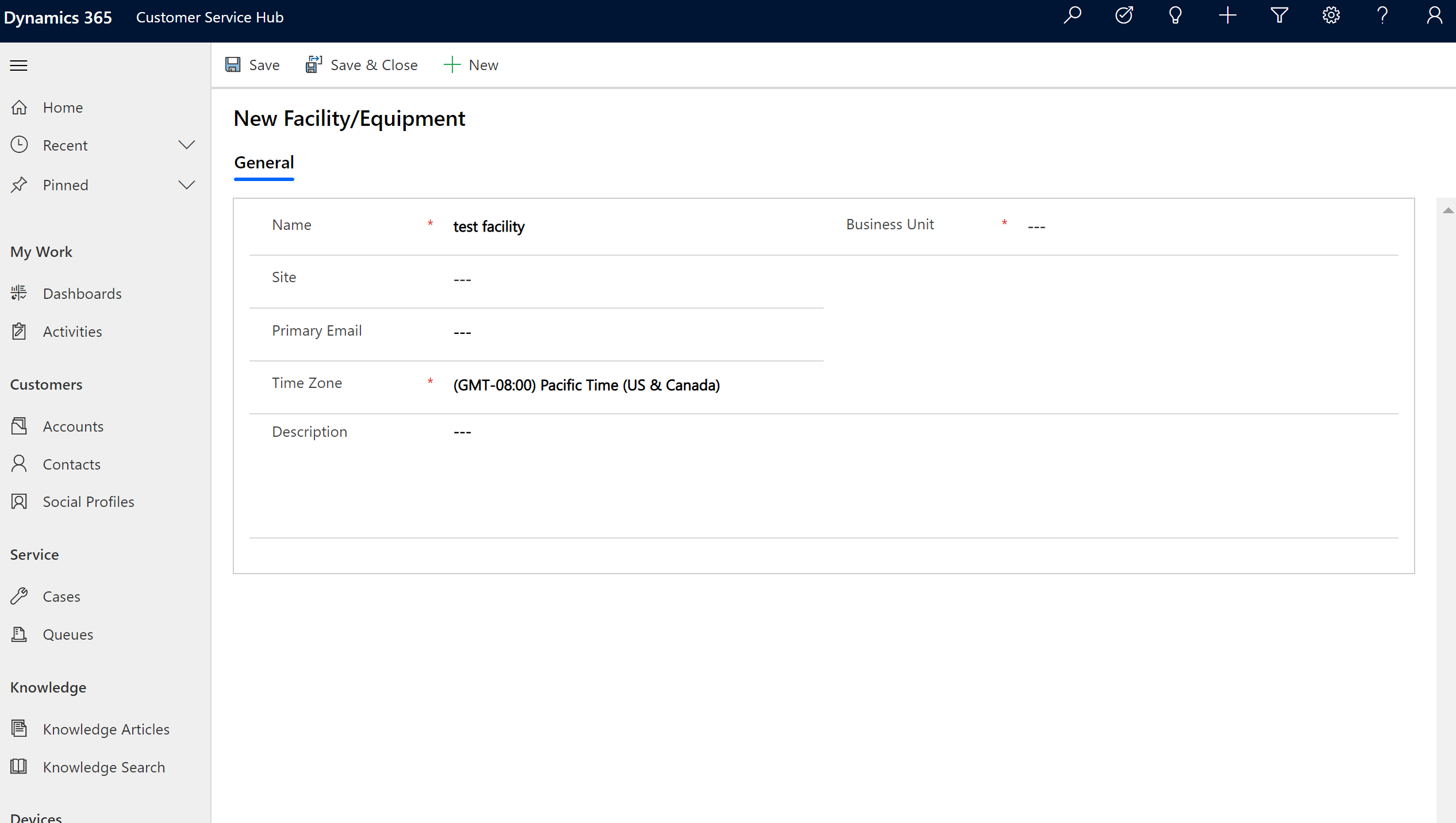
関連セクション
(参照パネルとも呼ばれる) 関連セクションで、タブを使用して現在のレコードの関連レコードを表示します。 このセクションは、取引先企業、取引先担当者、サポート案件、サポート技術情報の記事レコードでは、既定で有効になります。 カスタマイザーは、対話型エクスペリエンスのために有効にされた (カスタム エンティティを含む) すべてのエンティティのために、このセクションを追加することができます。 参照パネルは、モデル駆動型アプリでも利用可能です。 詳細は、モデル駆動型アプリの参照パネルを参照してください。
既定では、サポート案件レコードの関連セクションの最初のタブには、作業中の現在のサポート案件レコードの 最近のサポート案件と権利 が表示されます。
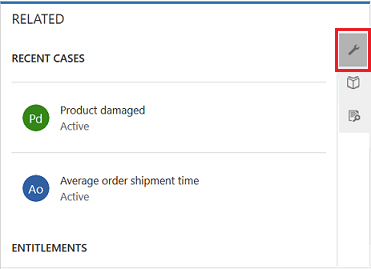
サポート案件レコードの関連セクションの 2 番目のタブはサポート情報検索です。 サポート情報検索を使用すると、特定のレコードに関連するサポート情報記事を検索することができます。 また、自動提案を表示することができます。 検索結果をフィルター処理すると、公開済み、下書き、または承認状態の記事を表示することができます。 詳細については、サポート情報記事の検索を参照してください。
サポート案件レコードの関連セクションの 3 番目のタブには、類似サポート案件が表示されます。 サポート案件を類似サポート案件フォローまたはフォロー取り消しをするレコードで ... を選択して、他のオプションを確認します。
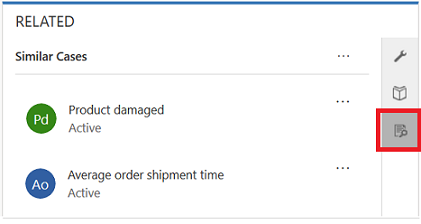
Customer Service Hub での参照パネルの詳細については、このビデオを参照してください。
Note
自動推奨事項に基づき類似サポート案件を表示するためのルールを構成することができます。 詳細については、高度な類似ルールを使用して類似サポートの案件の提案を表示する を参照してください。
同様に、
- 取引先企業レコードでは、関連セクション内に取引先担当者、最新の営業案件、最新のサポート案件、および権利を表示することができます。
- 取引先担当者レコードでは、関連セクションに最新の営業案件、最新のサポート案件、および権利が表示されます。
- サポート情報記事レコードでは、記事を選択して概要タブに移動し、関連情報パネルを表示します。 ここでは関連するバージョン、記事に対して関連する翻訳、関連するカテゴリ、関連する記事、および関連する製品を表示することができます。
Note
システム管理者またはカスタマイザーは、関連セクションがフォームに含まれる必要があるかを選択することができます。 また、どの関連データを各フォームのセクションに表示する必要があるか決定することができます。
参照パネルのリフロー
Customer Service Hub は、デスクトップ ブラウザー、およびモバイル デバイス上で使用することができます。 ハブ インターフェイスにアクセスするシステムのズーム レベルおよび解像度に応じて、参照パネルは最適なエクスペリエンスのためにタブおよびレコードを調整します。
たとえば、ブラウザー上で、約 100% またはそれ以上ズームする場合、タブはパネルの上部に固定されます。
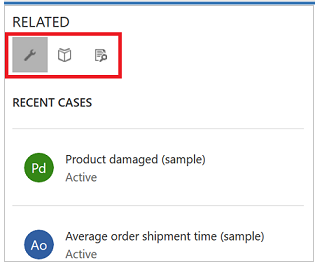
同様に、60-70% に縮小する場合、レコードはグリッド フォームで表示されます。

活動の把握
活動は顧客と対話中に自分またはチームが行うタスクです。 活動はカレンダーに入力可能なアクションであり、アクションがいつ実行されたか、またはいつ実行する計画かを特定するための時間領域 (開始時間、停止時間、期限、期間) が存在します。
たとえば、顧客との電話を追跡するためのレコードを作成する、またはある問題について顧客と話し合うためにスケジュールされた予定のリストを作成することができます。 活動を自分のために作成、または他のサービス担当者に割り当てることができます。
Dynamics 365 Customer Service は、以下の活動に対応しています。
- メール
- Task
- Appointment
- 電話
- ソーシャル活動
Note
デスクトップ ブラウザー上の Customer Service Hub アプリで電子メールを作成または編集することができます。 ただし、モバイル デバイスの電子メールはアプリでは読み取り専用です。
オープンしている活動のビュー
顧客サービス ハブのサイトマップで、サービス>アクティビティを選択します。 自分の活動ビューが表示されます。
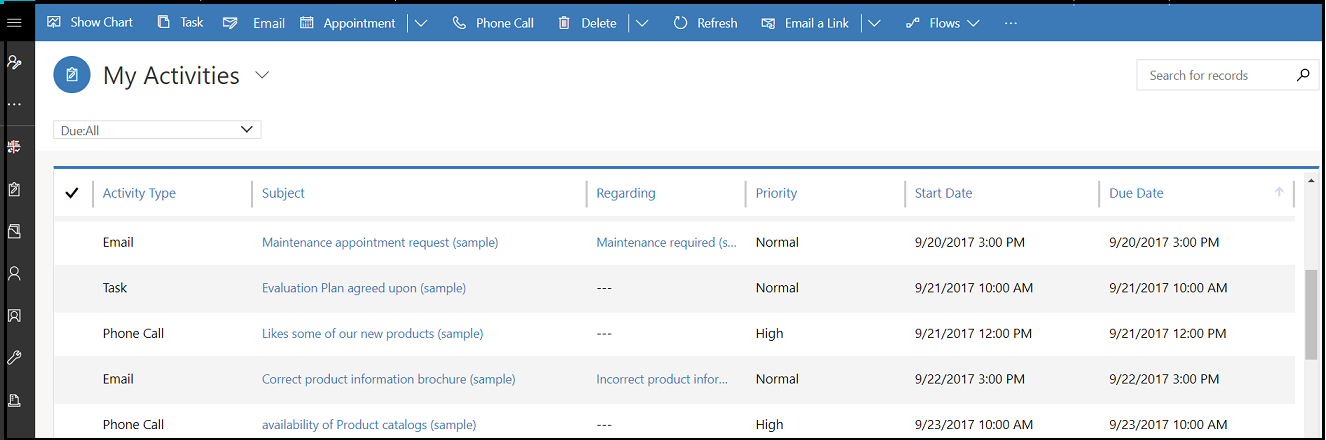
ナビゲーション バーで
 を選択し、活動 に移動して新規活動をすばやく追加します。
を選択し、活動 に移動して新規活動をすばやく追加します。自分の活動を選択して、複数の活動ビューを切り替えます。
期限を選択すると、近日中に期限切れになる活動や、すでに期限を過ぎている活動のリストが表示されます。
新しいタスク、電子メール、予定、または電話などの新しい活動を作成するには、コマンド バー オプションを確認します。
例: 新しい電子メールを作成するには、コマンド バーから電子メールを選択します。 新しい電子メール活動フォームが表示されます。
活動ダッシュボードを直接開くには、コマンド バーの ... を選択してダッシュボードを開くに移動します。
活動のステータスを表示するには、活動レコードを選択します。 活動は、活動のフォームの左下に表示されます。
メールにナレッジ記事を挿入する
メールに対応している際に、メールに含める関連のナレッジ記事を検索し、選択することで、顧客への対応を迅速に行うことができます。 記事を挿入や、メッセージへのリンクを共有することができます。
Dynamics 365 Customer Engagement (on-premises) 9.1 では、メールにサポート情報記事を挿入できます。 詳細: Dynamics 365 Customer Engagement (on-premises) の新機能
下書きを作成したメールのフォームで、サポート情報記事、またはそのリンクを配置する場所にカーソルを置き、サポート情報記事を挿入するを選択します。
サポート情報記事を選択して挿入する画面が表示されます。
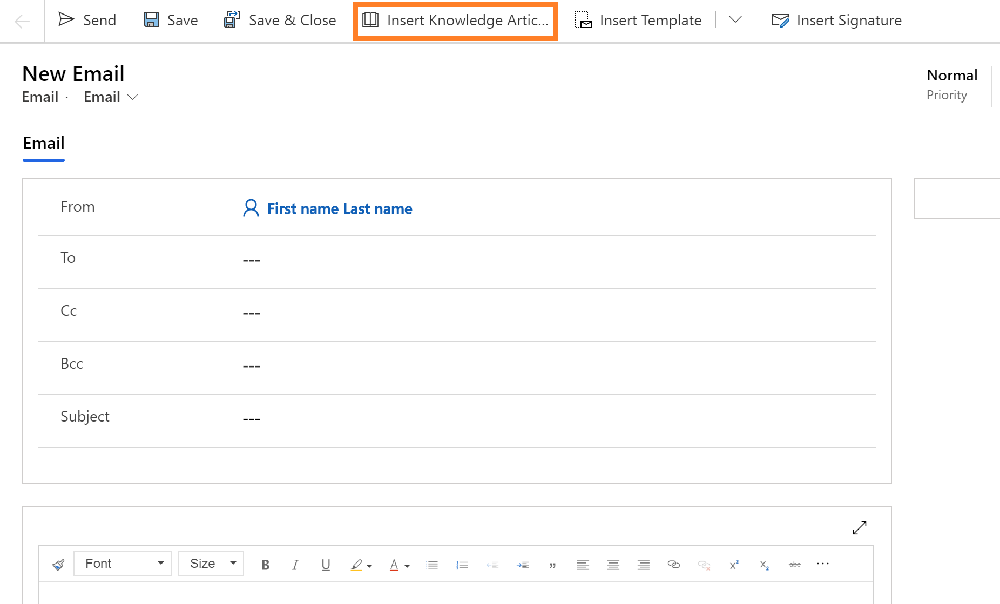
含める記事を検索します。 サポート情報記事の検索に関する詳細については、顧客サービス ハブでサポート情報記事を検索するを参照してください。
使用できる記事の一覧が表示されます。 検索結果で記事を選択して、プレビュー ウィンドウに表示することができます。
対象の記事を見つけたら、次のいずれかの操作を実行してください :
メールに記事を挿入するには、検索結果に表示された記事または記事のプレビュー ペインのコンテンツを挿入アイコンを選択し、ペイン上部の記事のコンテンツを挿入するを選択します。 これにより、コンテンツがメールの本文に挿入され、サポート情報記事を選択して挿入するページが閉じられます。
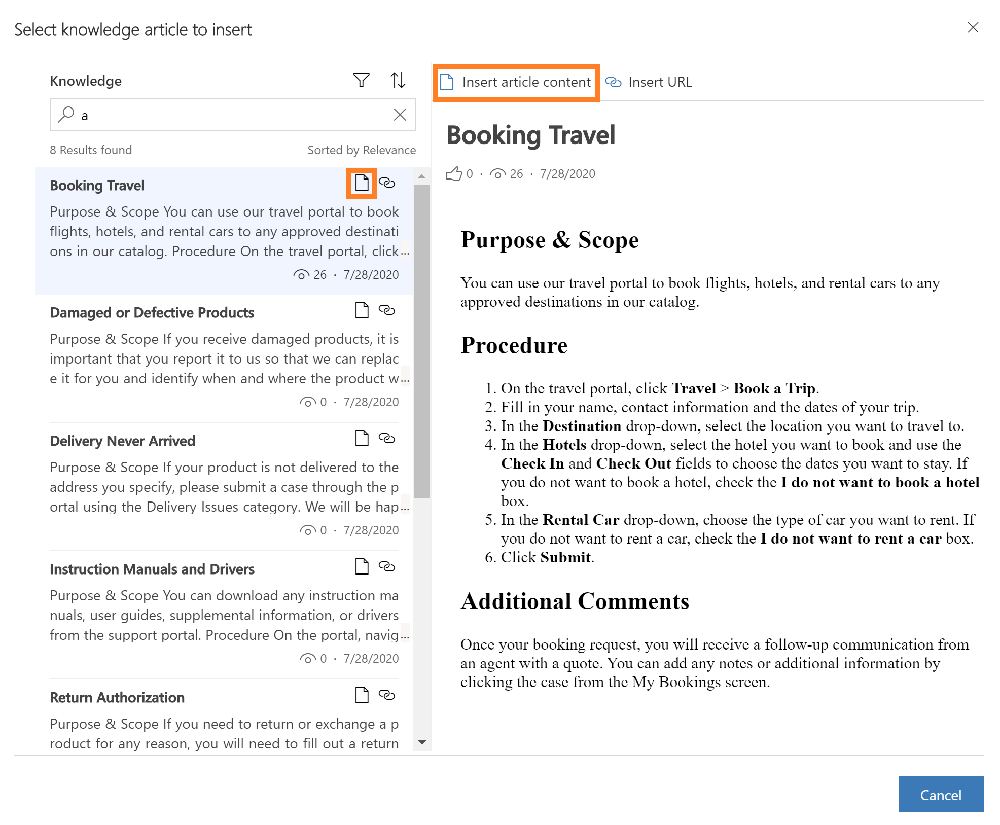
注意
- リッチ テキスト エディター オプションの使用が可能なフィールドにナレッジ記事を挿入するには、まずそのフィールドにカスタム リッチ テキスト エディターを構成する必要があります。 この構成の詳細については、メール エクスペリエンスをカスタマイズするを参照してください。
- 複数のフィールドを追加してからナレッジ記事の挿入を選択すると、既定でフォームの最初のフィールドにナレッジ記事が挿入されます。
管理者が URL 形式に対応した外部ポータルを設定している場合は、リンクを含めることができます。 詳細情報については、ナレッジ管理の設定 (Customer Service)を参照してください。 メールにリンクを挿入するには、検索結果に表示された記事、または記事のプレビュー ペインのURLアイコンを選択し、ペイン上部のURL を挿入するを選択します。 これにより、記事へのリンクがメールの本文に挿入され、サポート情報記事を選択して挿入するページが閉じられます。
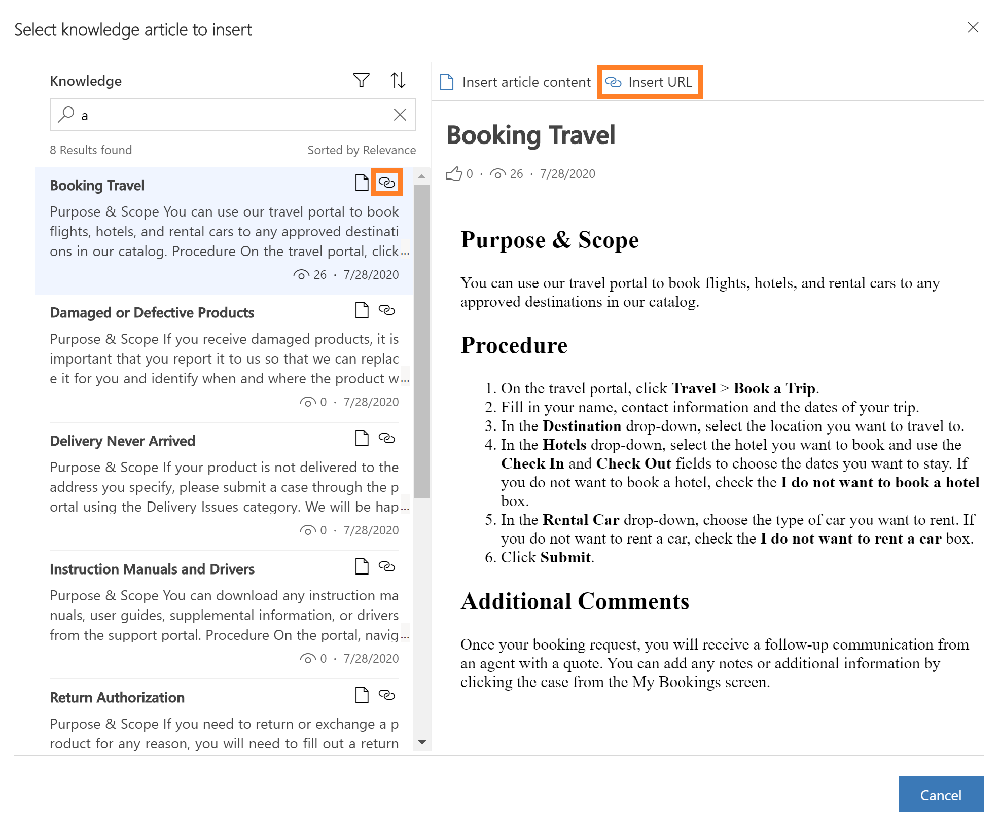
キューの作成と管理
作業の進行の編成、優先順位付け、および監視を行うには、キューを使用します。 Dynamics 365 Customer Service で、キューは、完了する必要があるかまたはアクションを必要とするものを保存するために使用するコンテナーです。 たとえば、タスクの完了やサポート案件のクローズにキューを使用できます。 キューの作成と管理の詳細を確認するには、キューの作成と管理を参照してください。
オープン キュー ビュー
顧客サービス ハブのサイト マップで、サービス>キューを選択します。 キュー ビューが表示されます。
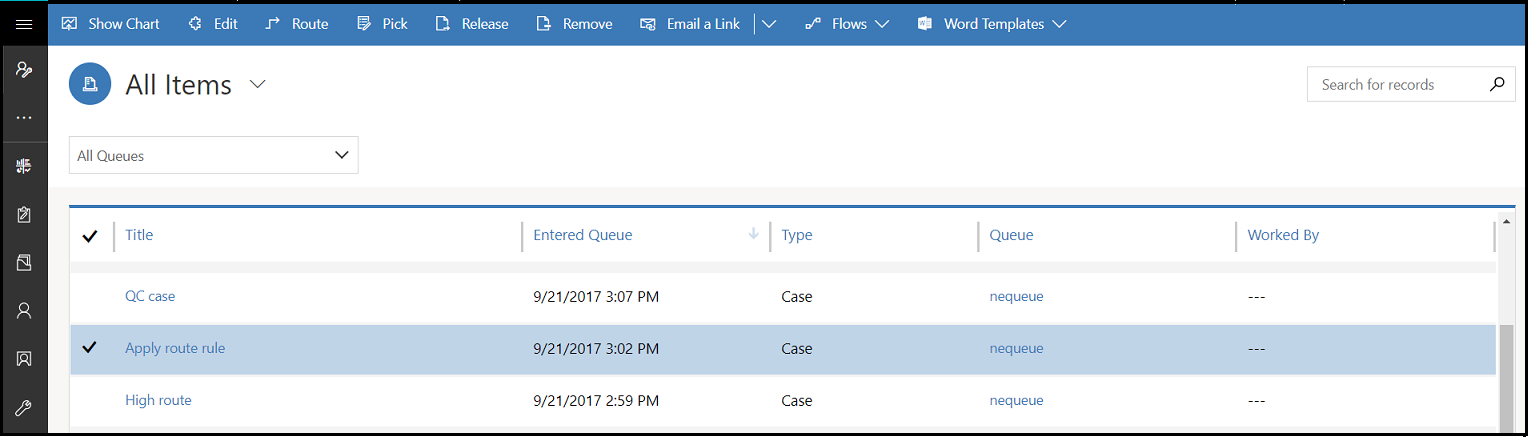
- ビューとさまざまなキューの間で切り替えるには、ドロップダウン リストを使用します。
- キュー ビューのレコードを選択すると、次を行えます:
- レコードを編集する
- レコードをルーティングする
- レコードを選択します。 レコードが割り当てられ、自分のキューに移されます。
- レコードをリリースします。 他の人がピックアップできるように、キューの所有者にサイド割り当てられます。
サポート案件をキューに追加する方法については、 キューへのサポート案件の追加を参照してください。
新たなサイトを作成する
新規サイトを作成するには、高度な検索![]() に移動します。 このサイト フィールドを追加することで、他のエンティティ フォーム (例えば、アカウント) をカスタマイズすることができます。
に移動します。 このサイト フィールドを追加することで、他のエンティティ フォーム (例えば、アカウント) をカスタマイズすることができます。
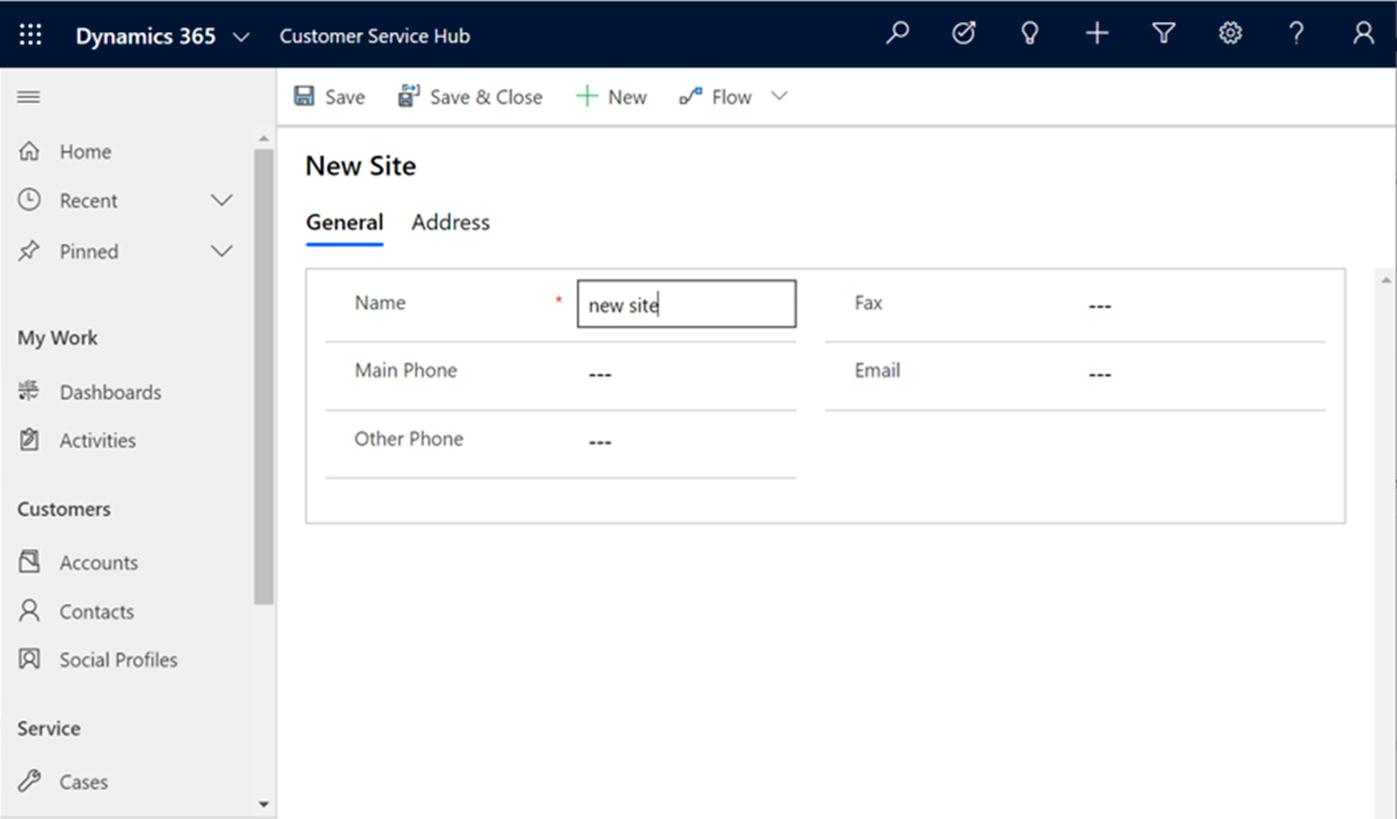
施設/設備の項目を作成する
新たにに施設/設備を作成するには、詳細検索![]() で施設/設備を作成することができます。
で施設/設備を作成することができます。